DDR (Double Data Rate) – это один из самых популярных стандартов оперативной памяти для ноутбуков. DDR выпущен в 2000 году и с тех пор претерпел несколько модификаций, таких как DDR2, DDR3 и DDR4.
Определение типа оперативной памяти в ноутбуке может быть необходимым, например, при планировании обновления или замены модулей памяти. В этой статье мы расскажем вам о нескольких способах определения типа оперативной памяти DDR в вашем ноутбуке без необходимости разбирать его.
Первый способ заключается в использовании программного обеспечения для системной диагностики, такого как CPU-Z или AIDA64. Установите одну из этих программ на свой ноутбук и запустите ее. Во вкладке "Memory" или "SPD" вы сможете увидеть информацию о типе памяти, установленной в вашем ноутбуке. Если вы видите "DDR2", "DDR3" или "DDR4", то это означает, что ваш ноутбук использует соответствующий стандарт.
Второй способ заключается в проверке спецификаций вашего ноутбука на официальном сайте производителя. В поисковой строке браузера введите название модели ноутбука и слово "спецификации" или "технические характеристики". Найдите нужную страницу с полной информацией о вашем ноутбуке и прокрутите ее, чтобы найти информацию о памяти. Там вы увидите указание на тип оперативной памяти, которую использует ваш ноутбук.
Теперь, зная тип оперативной памяти DDR в вашем ноутбуке, вы можете выбрать правильные модули памяти при покупке или обновлении. Помните, что не все стандарты DDR совместимы между собой, поэтому не забывайте проверять совместимость новых модулей памяти с вашим ноутбуком перед покупкой.
Что такое оперативная память ноутбука?

Ноутбук использует оперативную память для хранения информации, которая нужна процессору для выполнения операций. В отличие от постоянной памяти (например, жесткого диска), оперативная память доступна намного быстрее и позволяет процессору оперативно обращаться к данным.
Оперативная память ноутбука имеет ограниченный объем, который зависит от модели ноутбука и выполняемой работы. Увеличение объема оперативной памяти может повысить производительность ноутбука при работе с объемными задачами и одновременном запуске нескольких приложений.
Общедоступная оперативная память ноутбука подключается к системной плате посредством слотов для модулей памяти. Часто она имеет форм-фактор модулей SO-DIMM и может использовать различные типы памяти, такие как DDR, DDR2, DDR3 или DDR4.
Знание типа оперативной памяти ноутбука и его возможности расширения поможет вам выбрать подходящий модуль при покупке и увеличит общую производительность вашего ноутбука.
Оперативная память и ее функции

Главная функция оперативной памяти – обеспечение доступа к данным, которые необходимы для выполнения текущих задач компьютера. Также ОЗУ активно используется для кэширования данных, чтобы ускорить процесс доступа к ним. Оперативная память обладает высокой скоростью чтения и записи, что позволяет обрабатывать большие объемы данных.
Важным аспектом оперативной памяти является ее объем. Чем больше памяти установлено в компьютер или ноутбук, тем больше программ и данных можно работать одновременно без потери производительности. Оперативная память также влияет на скорость загрузки операционной системы и запуск приложений.
Оперативная память может быть различного типа, например DDR2, DDR3 или DDR4. Разные поколения памяти имеют различную пропускную способность и скорость работы. При выборе оперативной памяти для ноутбука важно учитывать совместимость с материнской платой и возможность расширения объема памяти.
Значение оперативной памяти для производительности ноутбука
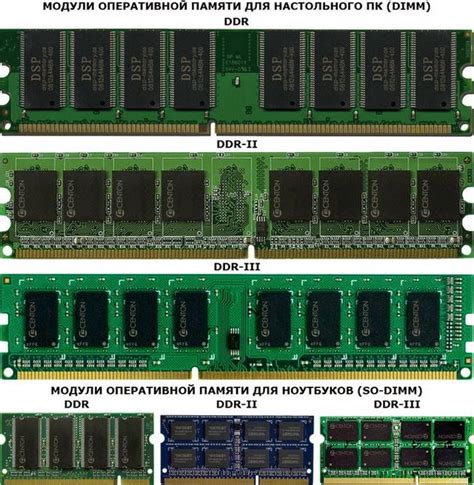
Многозадачность
Большой объем оперативной памяти позволяет выполнять несколько приложений одновременно, не замедляя их работу. Это особенно важно для тех пользователей, которые работают с ресурсоемкими программами, например, с графическими редакторами или видеообработкой.
Скорость работы
Установка оперативной памяти с более быстрой частотой передачи данных повышает скорость работы ноутбука. Быстрый доступ к оперативной памяти позволяет приложениям быстро считывать и записывать данные, что в свою очередь сказывается на общей производительности системы.
Поддержка операционной системы и программ
Некоторые операционные системы и программы требуют определенный объем оперативной памяти для работы. Если вы планируете использовать специфическое программное обеспечение, обратите внимание на рекомендации по минимальному объему оперативной памяти, указанные производителем.
Общая производительность
Объем оперативной памяти является одним из факторов, влияющих на общую производительность ноутбука. Установка большего объема ОЗУ может ускорить запуск приложений, улучшить время отклика системы и облегчить исполнение различных задач.
Важно понимать, что увеличение объема оперативной памяти возможно только до определенного предела, установленного производителем ноутбука. Перед приобретением или обновлением ОЗУ, рекомендуется проверить технические характеристики вашего ноутбука и согласовать выбор комплектующей с рекомендациями производителя.
Как определить тип оперативной памяти ноутбука?

1. Просмотреть спецификации компьютера. Обычно информация о типе оперативной памяти указана в спецификациях компьютера или ноутбука. Можно найти информацию на официальном сайте производителя или в документации, которая поставляется вместе с устройством.
2. Использовать системную информацию. В операционных системах Windows и macOS есть встроенные инструменты, которые позволяют узнать информацию о компьютере, включая тип и объем оперативной памяти. В Windows можно воспользоваться командой "dxdiag" или "systeminfo" в командной строке, а в macOS нужно открыть "О системе" в меню "Справка".
3. Физически проверить память. Если вы не можете найти информацию о типе оперативной памяти ноутбука в спецификациях или системной информации, можно проверить ее физически. Для этого потребуется открыть крышку ноутбука и найти установленные планки оперативной памяти. Обычно на них указана информация о типе и объеме памяти.
Определение типа оперативной памяти ноутбука - важный шаг перед ее заменой или апгрейдом. Необходимо убедиться, что выбранный модуль памяти совместим с вашим ноутбуком, чтобы избежать проблем с работой системы.
Метод 1: Использование программы CPU-Z

Чтобы определить тип оперативной памяти DDR при помощи CPU-Z, следуйте инструкциям ниже:
- Скачайте и установите программу CPU-Z на свой ноутбук.
- Запустите программу.
- В главном окне программы, перейдите на вкладку "SPD".
- Выберите слот с памятью, информацию о которой вы хотите получить (обычно их несколько).
- В таблице "Свойства" вы найдете информацию о типе памяти (например, DDR4).
При помощи программы CPU-Z вы сможете определить тип оперативной памяти DDR своего ноутбука быстро и легко. Помните, что программа также предоставляет другую полезную информацию о вашей системе, поэтому вы можете использовать ее для получения более подробных данных о вашем ноутбуке.
Метод 2: Просмотр информации в системных настройках
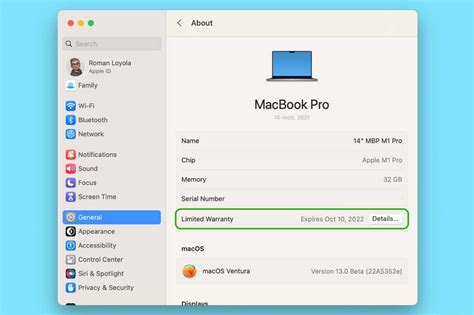
Если вы хотите определить тип оперативной памяти DDR вашего ноутбука, вы можете воспользоваться системными настройками. Следуйте следующим инструкциям:
Шаг 1: Щелкните правой кнопкой мыши по значку "Мой компьютер" на Рабочем столе и выберите "Свойства".
Шаг 2: В открывшемся окне "Система" найдите раздел "Установленная память (RAM)".
Шаг 3: В этом разделе вы увидите информацию о количестве установленной оперативной памяти. Они может быть представлена в виде числа, например, "8 ГБ".
Шаг 4: Если вам нужно определить тип памяти DDR, вам потребуется выполнить дополнительные действия. Щелкните правой кнопкой мыши по значку "Мои диски" на рабочем столе и выберите "Свойства".
Шаг 5: В открывшемся окне найдите вкладку "Оборудование" и нажмите на нее.
Шаг 6: В этой вкладке найдите кнопку "Диспетчер устройств" и нажмите на нее.
Шаг 7: В Диспетчере устройств найдите раздел "Контроллер памяти", раскройте его и найдите вашу оперативную память.
Шаг 8: Щелкните правой кнопкой мыши на вашей оперативной памяти и выберите "Свойства".
Шаг 9: В открывшемся окне найдите вкладку "Драйвер" и перейдите на нее.
Шаг 10: Во вкладке "Драйвер" вы найдете информацию о типе оперативной памяти DDR вашего ноутбука.
Теперь вы знаете второй метод определения типа оперативной памяти DDR вашего ноутбука с помощью системных настроек.
Метод 3: Открывание ноутбука для проверки маркировки модулей памяти

Если вам не удалось найти информацию о типе оперативной памяти ноутбука с помощью программ или спецификаций производителя, вы можете проверить маркировку на модулях памяти, открыв ноутбук.
Перед тем как приступить к открыванию ноутбука, убедитесь, что вы обладаете достаточными навыками и знаниями по ремонту компьютерной техники. Если вы не уверены в своих способностях, лучше обратиться к специалисту.
Для начала, выключите ноутбук и извлеките его аккумулятор. Затем откройте заднюю крышку, обычно она закреплена винтами.
После того как вы открыли ноутбук, обратите внимание на модули памяти, они установлены на материнской плате. Модули памяти выглядят как небольшие пластины небольших размеров, на которых нанесена информация о типе памяти.
| Тип памяти | Маркировка/название |
| DDR | PC-XXXX или просто DDR |
| DDR2 | PC2-XXXX или просто DDR2 |
| DDR3 | PC3-XXXX или просто DDR3 |
| DDR4 | PC4-XXXX или просто DDR4 |
Найденная маркировка поможет вам определить тип оперативной памяти ноутбука. Обратите внимание, что XXXX в маркировке обозначает частоту работы модуля памяти.
После того как вы определили тип памяти, закройте ноутбук, установите аккумулятор и включите его, чтобы убедиться, что все работает правильно.
Открывание ноутбука для проверки маркировки модулей памяти является достаточно сложным и рискованным процессом, поэтому рекомендуется обратиться к специалисту, если у вас нет достаточного опыта или навыков в ремонте компьютерной техники.
Типы оперативной памяти DDR
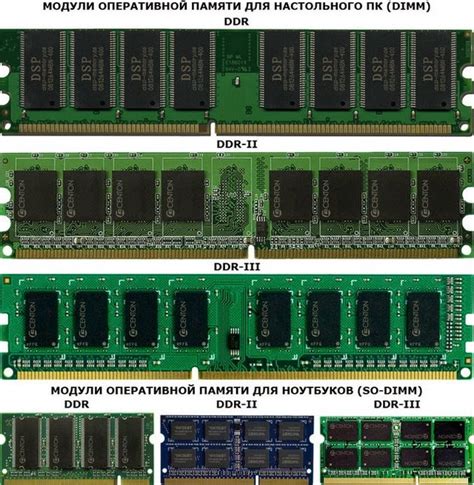
Существует несколько поколений оперативной памяти DDR, каждое обладает своими особенностями и характеристиками:
1. DDR (DDR1) - это первое поколение оперативной памяти DDR. Его скорость передачи данных составляет около 200-400 МГц. Отличительной чертой DDR1 является наличие 184 контактов на модуле памяти.
2. DDR2 - это второе поколение оперативной памяти DDR. Его скорость передачи данных выросла до 400-800 МГц. DDR2 использует 240 контактов.
3. DDR3 - третье поколение оперативной памяти DDR. Его скорость значительно возросла до 800-1600 МГц. DDR3 также имеет 240 контактов, поэтому способен быть совместимым с DDR2 по общему количеству контактов.
4. DDR4 - последнее поколение оперативной памяти DDR, которое появилось на рынке. DDR4 обладает еще более высокой скоростью передачи данных, составляющей от 2133 МГц до 3200 МГц. Количество контактов DDR4 также составляет 288.
При выборе новой оперативной памяти DDR для улучшения производительности ноутбука необходимо учитывать совместимость с постоянной памятью ноутбука (жесткий диск или SSD), а также совместимость с материнской платой.
DDR2 оперативная память

Главное отличие DDR2 от DDR заключается в том, что DDR2 использует технологию передачи данных с двойной скоростью (double pumping) - на каждом тактовом импульсе передается два числа, в то время как DDR передает только одно число на тактовый импульс. Это позволяет DDR2 работать с более высокой пропускной способностью и повышает ее эффективность.
DDR2 память имеет контактное разъемное соединение с печатной платой, которое состоит из ряда штырьков, называемых пинами. Часто DDR2 память имеет 240-контактное соединение, что отличает ее от других типов оперативной памяти.
DDR2 память используется в старых моделях ноутбуков и компьютеров, разработанных в начале и середине 2000-х годов. Она была популярна в то время благодаря своей недорогой стоимости и высокой производительности по сравнению с DDR.
Определить, какой тип оперативной памяти используется в ноутбуке, можно с помощью программного обеспечения или с помощью физической проверки. Чтобы узнать, какой тип оперативной памяти установлен на компьютере или ноутбуке, можно воспользоваться программами для определения аппаратных характеристик компьютера (например, CPU-Z или Speccy). Они покажут подробную информацию о системе, включая тип и модель установленной оперативной памяти.
DDR2 память имеет и другие характеристики, такие как тактовая частота (например, 400 МГц, 533 МГц, 667 МГц) и объем (например, 512 МБ, 1 ГБ, 2 ГБ). Убедитесь, что при покупке или попытке замены памяти для ноутбука вы учитываете все эти характеристики, чтобы гарантировать совместимость и оптимальную производительность вашей системы.
Итак, DDR2 - это улучшенная версия оригинальной DDR памяти, которая имеет более высокую пропускную способность и используется в старых моделях ноутбуков и компьютеров. Определить, какая оперативная память установлена в ноутбуке, можно с помощью программного обеспечения или физической проверки.
DDR3 оперативная память

Основные характеристики DDR3 оперативной памяти:
Модули. DDR3 модули оснащены 240-pin разъемами. Они выглядят похожими на DDR2 модули, но при этом не совместимы. Это означает, что модуль DDR3 не подойдет для использования с материнской платой, предназначенной для работы с DDR2 памятью, и наоборот.
Пропускная способность и скорость. DDR3 оперативная память имеет высокую пропускную способность. Благодаря архитектуре DDR3, данные передаются с большей скоростью, чем в DDR2. Скорость DDR3 памяти измеряется в мегагерцах (МГц).
Напряжение. DDR3 память работает с напряжением от 1,5 В до 1,65 В. Это ниже, чем использовалось в DDR2 памяти, что способствует снижению энергопотребления и улучшает энергосбережение ноутбука.
Емкость. Модули DDR3 оперативной памяти доступны в различных емкостях, например, 2 ГБ, 4 ГБ, 8 ГБ и т.д. Емкость памяти определяет количество данных, которые могут быть хранены и обрабатываться одновременно.
DDR3 оперативная память является более современным стандартом, чем DDR2, и обеспечивает более быструю и эффективную работу ноутбука. Она может быть использована на большинстве современных ноутбуков и обновляема для улучшения производительности.